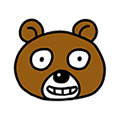고클린 무료 다운로드
2023. 8. 23. 11:03
컴퓨터를 주기적으로 청소해주는 일은 우리가 생활하는 거주공간을 청소하는 것과도 일맥상통합니다. 하나의 공간이라고 볼 수 있는 컴퓨터는 그 속에 여러가지의 물건들이 쌓이게 되면 필연적으로 느려질 수 밖에 없는 구조로 구성되어있습니다. 따라서 이러한 윈도우에 존재하는 찌꺼기들을 주기적으로 청소해주기 위해서 다양한 소프트웨어가 배포되고 있는데 그 중에서 가장 직관적이며 효과는 좋은 고클린을 추천드리고자 합니다.
아래에서 설명하겠지만 정말 많은 사람들이 사용하고 있습니다. 이렇게 많은 사람들이 사용하는 것에는 다 이유가 있는 법인데, 간단하게 컴퓨터를 관리할 수 있다는 장점과 정기적인 컴퓨터 관리를 해야 할 때 고클린보다 우월한 프로그램은 거의 없다고 봐도 무방하기 때문입니다.

기본적으로 고클린에 탑재되어 있는 기능은 서비스 관리, 작업스케줄러 관리, 하드디스크 최적화, 시작프로그램 관리, 종료 타이머, 인터넷이 느려졌을 때, 하드디스크 온도/사용시간, CPU 및 그래픽카드의 온도 모니터링, 블루스크린 원인, 컴퓨터 사용시간등이 있습니다.
이 중에서 가장 일반적으로 많이 사용되는 기능은 하드디스크 최적화와 인터넷이 느려졌을 때정도이며 이외에 부가적으로 게임을 즐겨하시는 분들은 모니터링의 용도로 CPU나 그래픽카드의 온도를 확인하시는 분들도 계시기는 합니다.
고클린 다운로드하기

이 고클린을 다운로드 받기 위해서는 네이버 소프트웨어에 있는 파일을 다운로드 하시거나 공식홈페이지를 검색해서 직접 다운로드하시는 방법이 있습니다. 어떻게 다운로드를 받더라도 결과는 같으니 편한 처음방법으로 진행하시는 것이 좋겠습니다.
네이버 소프트웨어는 검색을 통해 또는 고클린의 공식 홈페이지 다운로드 페이지를 통해서 직접 접속하실 수 있으며 정확하게 찾았을 경우 위 이미지와 같은 화면을 보실 수 있습니다. 우측에 있는 무료 다운로드를 통해 고클린을 설치하실 수 있습니다.
컴퓨터 최적화 방법
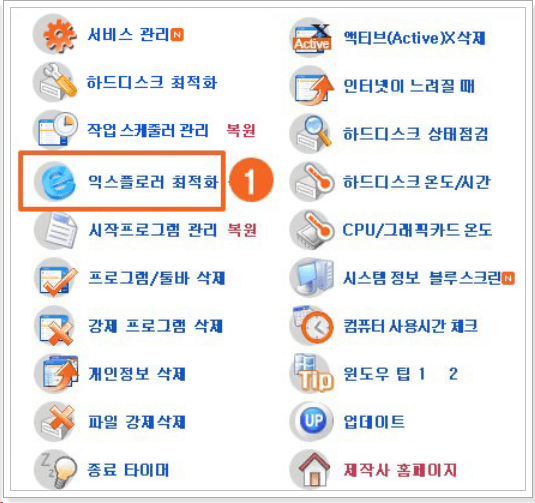
사용방법은 상당히 간단합니다. 고클린을 설치하고 난 후 실행하면 위 이미지와 같은 메뉴를 확인하실 수 있으며 이 중에서 익스플로러 최적화를 진행하시면 되겠습니다. 이 기능은 본질적으로 느릴 수 밖에 없는 구형 익스플로러의 속도를 개선하기 위한 것입니다.
보통 익스플로러에 설치되어 있는 확장프로그램을 삭제하거나 BHO를 삭제해서 속도를 높이는 것으로 알려져 있으며, 기본적으로 보안의 문제때문이라도 익스플로러 보다는 이제 구글 크롬과 같은 타 브라우저로 대체하시는 것을 추천드립니다.

마지막으로 하드디스크 최적화도 사용방법을 알려드리겠습니다. 고클린의 메뉴 중 하드디스크 최적화라는 것을 실행하시면 위 이미지와 같이 본인의 컴퓨터내에 있는 하드디스크에 설치된 다양한 찌꺼기들을 확인할 수 있습니다.
이 파일들을 삭제하시면 컴퓨터의 속도개선에 조금이나마 도움이 될 수 있습니다. 또한 요즘에는 하드디스크 보다 SSD의 가격이 많이 저렴해졌으므로 윈도우가 설치되는 메인 디스크는 SSD로 설치하시면 굳이 이런 정리를 안하셔도 빠르게 사용가능합니다.